Was einen guten Dark Mode ausmacht und welche Apps das Ziel verfehlen
Meinung: Sich der dunklen Seite zuzuwenden kann doch ganz schön schwierig sein

Aus dem Englischen übersetzt von Eugen Wegmann
Der dunkle Modus für WhatsApp ist fast da, nachdem er bereits in der Beta sowohl unter Android als auch iOS getestet werden kann, aber ich persönlich bin der Meinung, dass er noch ein bisschen Arbeit benötigt. Das ließ mich ein wenig über den Dark Mode im Allgemeinen nachdenken. Was macht einen wirklich guten Dark Mode aus und welche Apps liefern ein gutes Ergebnis ab?
Gebt uns eine Wahl
Googles Richtlinien fürs Material Design empfehlen, bei dunklen Designs reines Schwarz als Hintergrundfarbe zu vermeiden, um den Kontrast zwischen Elementen der Benutzeroberfläche nicht zu stark ausfallen zu lassen. Doch viele Nutzer wollen ihre Apps so dunkel wie möglich. Das betrifft hauptsächlich Nutzer mit OLED-Smartphones, da OLED-Bildschirme Pixel, die schwarz sein sollen, einfach komplett ausschalten und somit auch ein wenig Strom sparen.
Nichtsdestotrotz werden viele Googles Vorschlag, ein dunkles Grau sei die sicherere Wahl, zustimmen, also wäre es am besten, den Nutzern eine Wahl zwischen den beiden Optionen zu geben.
Twitter* löst das ganz gut, indem es Nutzern die Wahl zwischen den Modi "Licht dimmen" und "Licht aus" gibt und sie dem Geschmack des einzelnen Nutzers überlässt. Assets in einer früheren Beta-Version von WhatsApp deuteten auf eine ähnliche Lösung* hin, haben es allerdings nicht darüber hinaus geschafft.
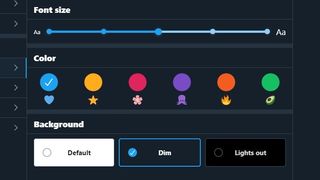
Knackpunkt Kontrast
Wenn die helle Benutzeroberfläche graue Boxen und Buttons auf weißem Hintergrund verwendet, dann sollte auch der dunkle Modus auf ein ähnliches Kontrastverhältnis abzielen, um gewöhnliche Nutzer nicht zu verwirren.
Ein Problem mit dem neuen Dark Mode von WhatsApp ist, dass die Sprechblasen der Konversationen fast den gleichen Farbton haben wie der Hintergrund. Damit reduzieren sie die Tiefenillusion und sind wesentlich schlechter erkennbar als bei der hellen Benutzeroberfläche.
Get the best Black Friday deals direct to your inbox, plus news, reviews, and more.
Sign up to be the first to know about unmissable Black Friday deals on top tech, plus get all your favorite TechRadar content.
Ein weiterer Bereich, in dem Twitter glänzt, ist, dass es weitestgehend die selbe Farbvielfalt zwischen den Bereichen verwendet, doch seine Wahl der Farbakzente bringt uns zum nächsten Punkt.
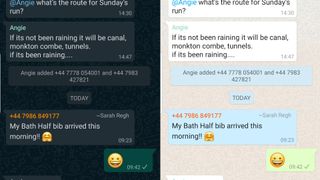
Denk an die Sättigung
Vor einem weißen Hintergrund sehen satte Gelb-, Rot- und Grüntöne frisch und ansprechend aus. Vor einem dunkleren Hintergrund können sie hingegen in den Augen weh tun und wirken, als würden sie auf dem Bildschirm vibrieren.
Während der Großteil des dunklen Modus von WhatsApp sanfte Grau- und Blautöne verwendet, sind die Namen deiner Freunde nach wie vor quietschbunt und das Emoji-Menü eine wirre Tabelle gelber Icons. Natürlich hätte es mehr Arbeit gemacht, die Farbtöne zu mäßigen, es würde die Benutzung der App aber wesentlich angenehmer gestalten.
Auch die lebendigen Akzentfarben von Twitter sehen super vor dem weißen Hintergrund aus, beißen aber auf dunklem Hintergrund.
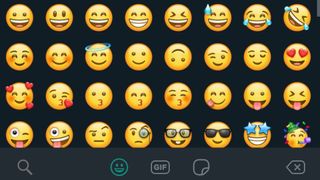
Anpassung zulassen
Natürlich kann man nicht alle zufriedenstellen, also sollte man den Nutzern ein gewisses Maß an Anpassung lassen, wenn möglich, damit sie sich die App auf ihre eigenen Bedürfnisse zurechtschneiden können. Gmail für den Desktop lässt den Nutzer selbst zwischen dunklen und hellen Modi auswählen, verfügt aber noch über eine Fülle anderer Farboptionen, die man mit einem eigenen Hintergrundbild verwenden kann.
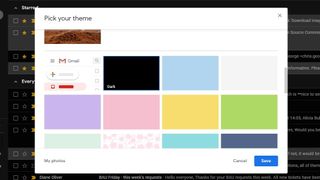
Einfach finden lassen
Zu guter Letzt, sobald der perfekte dunkle Modus fertig ist, sollte die Option nicht irgendwo versteckt werden. Viele Entwickler platzieren die Option für den dunklen Modus an recht offensichtlichen Stellen und erlauben den Wechsel per Schalter, doch Firefox* für den Desktop ist da eine seltene Ausnahme.
Um das Farbschema des Browsers zu ändern, muss man zunächst das Menü öffnen, dann "Anpassen..." auswählen (so weit, so nachvollziehbar) und dann den dunklen Modus in einem Drop-Down-Menü am unteren Rand eines Bildschirms auswählen, der sonst ausschließlich dafür da ist, um die Toolbars anzupassen. Das ist ziemlich schade, denn Firefox war einer der ersten Browser mit einem dunklen Modus und der sieht auch noch ziemlich gut aus (wenn man ihn finden kann).
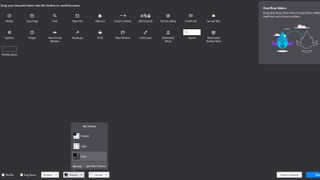
* Link in englischer Sprache

Cat is TechRadar's Homes Editor specializing in kitchen appliances and smart home technology. She's been a tech journalist for 15 years, and is here to help you choose the right devices for your home and do more with them. When not working she's a keen home baker, and makes a pretty mean macaron.
Am beliebtesten

